Manual de uso de GarageBand
- Te damos la bienvenida
-
- ¿Qué es GarageBand?
- Deshacer y rehacer ediciones en GarageBand
- Obtener más sonidos y loops
- Obtener ayuda
-
- Introducción al editor
-
- Introducción al editor de audio
- Editar pasajes de audio en el editor de audio
- Cuantizar la temporización de pasajes de audio
- Transponer pasajes de audio
- Corregir el tono de pasajes de audio
- Editar la temporización de las notas y los tiempos
- Reproducir un pasaje de audio en sentido inverso
- Fijar y mover marcadores Flex
-
- Introducción al editor de teclado
- Añadir notas en el editor de teclado
- Editar notas en el editor de teclado
- Cuantificar la temporización de nota en el editor de teclado
- Transponer pasajes en el editor de teclado
- Renombrar pasajes MIDI en el editor de teclado
- Utilizar la automatización en el editor de teclado
-
- Introducción a Smart Controls
- Tipos de Smart Control
- Usar un panel Transform
- Utilizar el arpegiador
- Añadir y editar módulos de efectos
- Usar efectos en la pista maestra
- Usar módulos Audio Units
- Utilizar el efecto Ecualizador
-
- Introducción a amplificadores y pedales
-
- Introducción a Bass Amp Designer
- Seleccionar un modelo de Bass Amp
- Crear un modelo de amplificador de bajo personalizado
- Usar los controles del amplificador de bajo
- Usar los efectos del amplificador de bajo
- Seleccionar y colocar el micrófono del amplificador de bajo
- Uso de la caja directa
- Cambiar el flujo de la señal en Bass Amp Designer
- Comparar un Smart Control editado con sus ajustes guardados
-
- Reproducir una lección
- Seleccionar la fuente de entrada para la guitarra
- Personalizar la ventana de la lección
- Comprobar cómo has tocado una lección
- Evaluar tu progreso a lo largo del tiempo
- Ralentizar una lección
- Cambiar la mezcla de una lección
- Ver la notación musical en página completa
- Ver los temas del glosario
- Practicar acordes de guitarra
- Afinar la guitarra en una lección
- Abrir lecciones en la ventana de GarageBand
- Obtener más lecciones de “Aprende a tocar”
- La lección no termina de descargarse
-
- Introducción a compartir
- Compartir canciones en la app Música
- Usar iCloud con proyectos
- Usar AirDrop para compartir canciones
- Usar Mail Drop para compartir canciones
- Compartir canciones en SoundCloud
- Usar iCloud para compartir un proyecto en un dispositivo iOS
- Exportar canciones al disco
- Grabar una canción en un CD
- Funciones rápidas de la Touch Bar
- Glosario

Mover y copiar puntos de tempo en GarageBand en el Mac
Puedes mover y copiar puntos de tempo de varias maneras.
Mover un punto de tempo en el tiempo
En GarageBand en el Mac, arrastra el punto de tempo hacia la izquierda o hacia la derecha.
Copiar un punto de tempo
En GarageBand en el Mac, realiza una de las siguientes operaciones:
Con la tecla Opción pulsada, arrastra un punto de tempo.
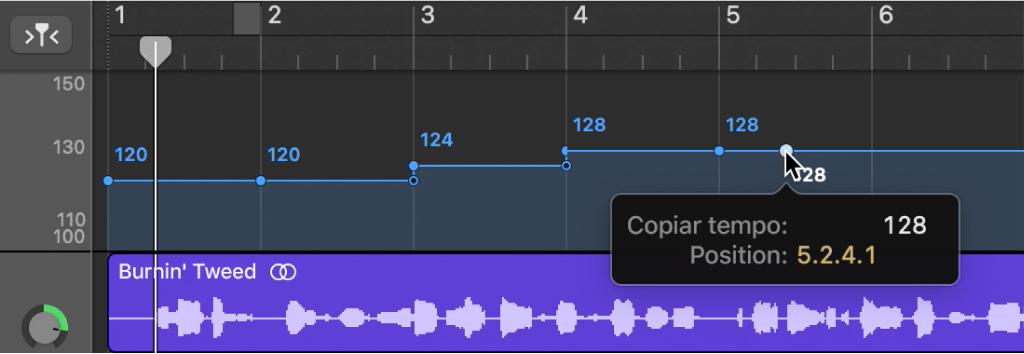
Utiliza las operaciones estándar Copiar y Pegar (a través del menú Edición o las funciones rápidas correspondientes). El punto de tempo se pegará en la posición del cursor de reproducción.
Si copias varios puntos de tempo con las funciones Copiar y Pegar, el primer punto de tempo se pegará en la posición del cursor de reproducción.
Copiar o mover varios puntos de tempo
En GarageBand en el Mac, pulsa la tecla Mayúsculas o arrastra el puntero para seleccionar (manteniendo pulsada la tecla Control) los puntos de tempo que deseas incluir y, a continuación, arrástralos a la posición de destino.
Nota: Los puntos de tempo que se encuentren en las posiciones de destino se reemplazarán por los puntos copiados o movidos.